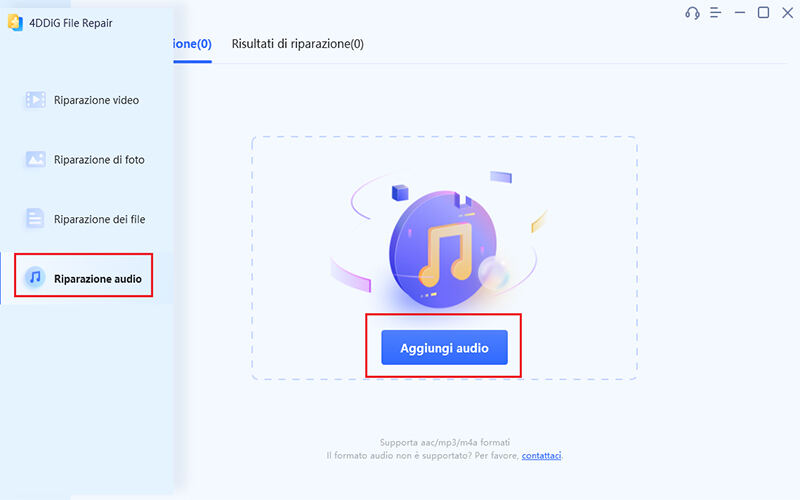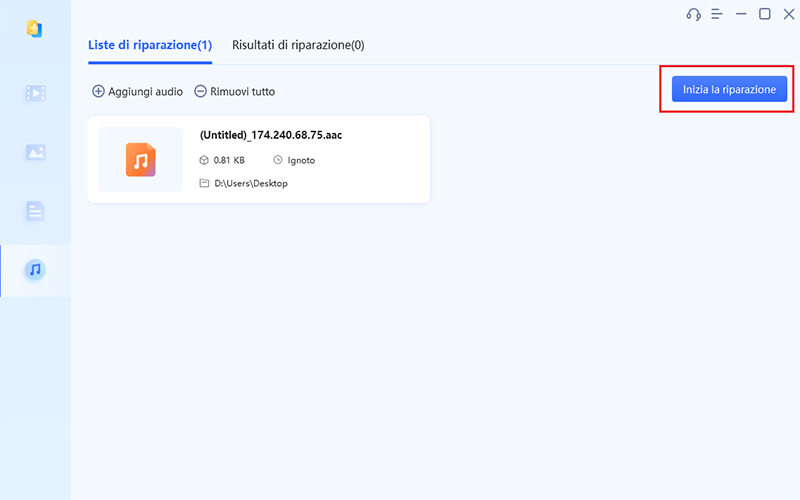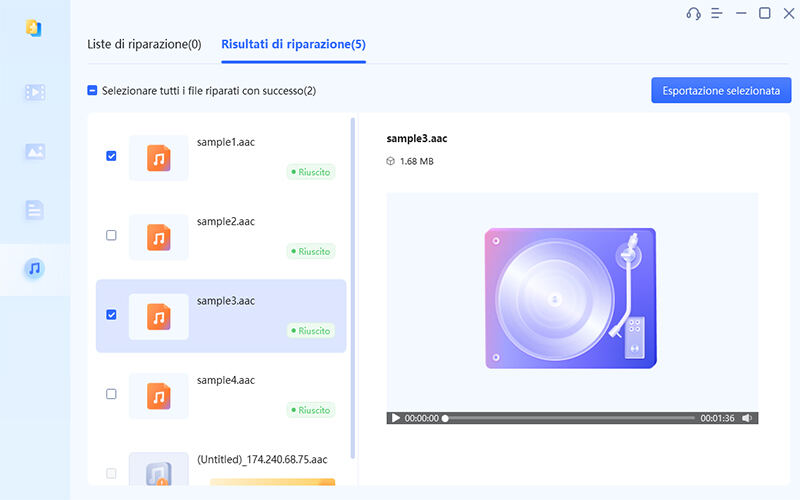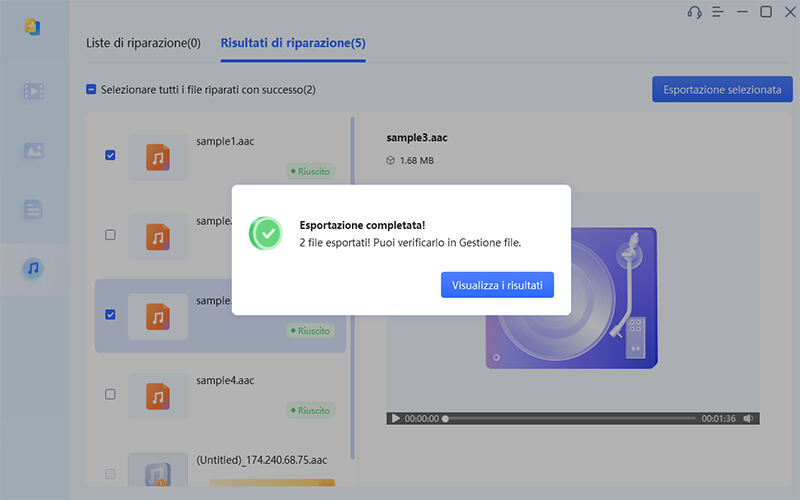Come risolvere l’errore 'Codec audio non supportato'
Ti trovi di fronte al problema "Codec audio non supportato" ogni volta che provi a riprodurre un file audio? Scarica 4DDiG File Repair per correggere file audio corrotti.
Ti è mai capitato di voler riprodurre un file audio o video e di ricevere l'irritante messaggio "Impossibile riprodurre l'audio. Codec audio non supportato"? Niente panico! Non sei solo. Questo errore, seppur frustrante, è piuttosto comune e può verificarsi su diverse piattaforme, tra cui computer, smartphone, tablet e smart TV.
In questa guida completa, ti accompagneremo passo dopo passo alla risoluzione del problema, fornendoti soluzioni specifiche per una vasta gamma di dispositivi e sistemi operativi.

Parte 1. Cause dell'errore.
L'errore "Codec audio non supportato" si verifica quando il dispositivo di riproduzione non è in grado di decodificare correttamente il formato audio del file. I codec audio sono software che permettono la codifica e la decodifica dell'audio digitale, rendendolo riproducibile. Se il tuo dispositivo manca del codec adatto per il formato audio specifico, non potrà riprodurlo.
Parte 2. Come risolvere l’errore ‘Codec audio non supportato’.
In questa seconda parte della nostra guida su come risolvere l'errore "Codec audio non supportato", esploreremo alcune soluzioni semplici ma spesso efficaci per risolvere il problema. Ti forniremo suggerimenti pratici che includono anche l'utilizzo di software professionale, utile nel caso in cui il file audio risulti corrotto o danneggiato.
Correzione 1. Correggi l’audio corrotto con l’intelligenza artificiale.
Se il tuo file audio non funziona su nessun dispositivo, è probabile che sia corrotto o danneggiato. In questi casi, se non hai un backup da cui ripristinarlo, l'unica soluzione per ripararlo è utilizzare un software professionale come 4DDiG File Repair.
4DDiG File Repair è un eccellente software che sfrutta l'intelligenza artificiale per riparare automaticamente ed efficacemente file audio, video e documenti. Sono sufficienti solo 4 passaggi guidati per completare la procedura e riottenere un file nuovamente funzionante.
Ecco le caratteristiche principali che distinguono 4DDiG File Repair:
- Effettua la correzione di file audio con varie corruzioni, tra cui distorsioni audio e interruzioni.
- Supporta una vasta gamma di formati audio, inclusi MP3, M4A, AAC, WAV e FLAC.
- Sfrutta algoritmi avanzati per garantire un recupero efficace dei file danneggiati.
- Preserva l'integrità del contenuto originale durante il processo di riparazione.
- Permette di riparare contemporaneamente più file audio.
- Offre un'anteprima dell'audio riparato per consentire una verifica prima del salvataggio definitivo.
Download
Sicuro
Download
Sicuro
Avvia 4DDiG File Repair e seleziona [Riparazione audio]

- Nella schermata successiva;
- Clicca su [Aggiungi / Trascina audio] per importare una o più file audio corrotti.
Seleziona i file audio corrotti e clicca su [Apri].

- Dopo aver aggiunto il file audio danneggiato:
- Clicca su [Inizia la riparazione].
Clicca su [Visualizza i risultati].

- Conclusa la riparazione;
- Seleziona i file audio riparati e clicca su [Esporta] per salvarli sul PC.
Se non sei soddisfatto del risultato, clicca su “Riparazione avanzata”.

Correzione 2. Convertire il file audio.
Per risolvere l'errore "Codec audio non supportato", la soluzione più semplice è convertire il file audio in un formato compatibile con il dispositivo. Esistono diversi software disponibili, sia gratuiti che a pagamento, che consentono di effettuare questa conversione, tra cui Audacity, Freemake Audio Converter e XMedia Recode. Se preferisci una soluzione più rapida e pratica, puoi utilizzare un servizio online come Convertio.co.
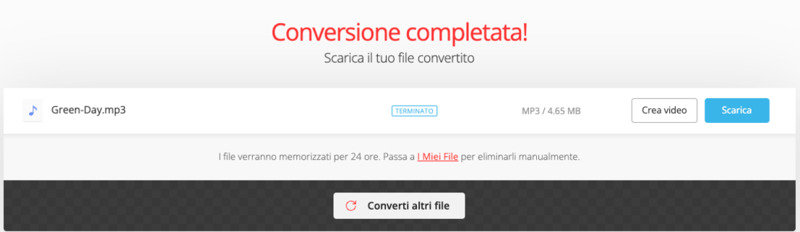
Correzione 3. Installare un codec pack.
Per risolvere l'errore "Codec audio non supportato", è possibile scaricare e installare un pacchetto di codec affidabile che includa tutti i codec necessari per la corretta riproduzione del file audio su tutte le piattaforme e con qualsiasi player multimediale. Tuttavia, è essenziale assicurarsi di scaricare il pacchetto di codec da fonti attendibili per evitare il rischio di malware, poiché molti siti possono ospitare software dannosi.
Come scaricare i codec migliori:
Visita il sito Web di K-Lite Codec Pack.

- Nella finestra di download, fai clic sul pulsante "Download" accanto alla versione di K-Lite Codec Pack che desideri scaricare.
- Una volta scaricato il pacchetto, esegui il file di installazione.
- Segui le istruzioni sullo schermo per completare l'installazione.
Correzione 4. Aggiornare i driver audio:
Per evitare problemi di compatibilità con alcuni codec, è importante assicurarsi di avere installati gli ultimi driver audio sul tuo PC. Puoi scaricarli manualmente dal sito web del produttore oppure utilizzare un software di aggiornamento automatico per semplificare il processo. Mantenere i driver audio aggiornati garantirà una migliore esperienza di riproduzione audio sul tuo sistema.
Aggiornare i driver manualmente:
- Apri Gestione dispositivi.
- Clicca su "Controller audio, video e giochi".
- Individua la tua scheda audio.
Clicca con il pulsante destro del mouse sulla scheda audio e seleziona "Aggiorna driver".

Seleziona "Cerca automaticamente un driver aggiornato".

- Se Windows trova un driver aggiornato, lo installerà automaticamente.
- Prova a riprodurre il file e assicurati che l’errore “codec audio non supportato” sia stato risolto.
Correzione 5. Riprodurre il file audio con un altro software.
Se l'errore "Codec audio non supportato" persiste, prova a riprodurre il file audio con un altro software. Esistono diversi lettori multimediali gratuiti e a pagamento che supportano un'ampia varietà di codec audio. Ad esempio, VLC Media Player, PotPlayer e KMPlayer sono considerati tra i migliori player multimediali disponibili e potrebbero essere in grado di gestire il file audio senza problemi.
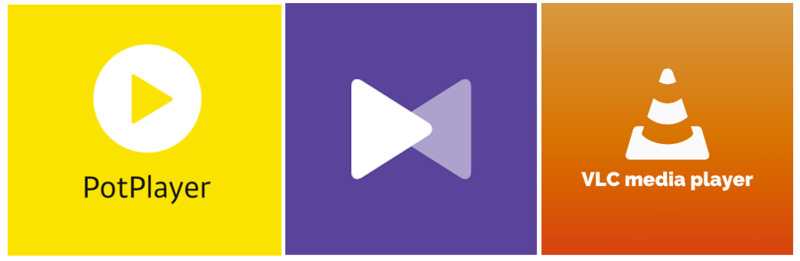
Parte 3. Come risolvere l’errore ‘Codec audio non supportato su Samsung’.
Hai acquistato una bellissima TV Samsung, ma una volta accesa, l'audio è gracchiante, ovattato, fuori sincro o non funziona correttamente? Esattamente come può accadere su Windows e MacOS, anche sulle Smart TV è possibile incontrare problemi con i codec audio.
Codec audio non supportato su Samsung:
- Controlla le impostazioni audio della TV. Assicurati che l'opzione "Dolby Digital Plus" sia disattivata se non hai un sistema audio surround.
- Prova a riprodurre il file audio utilizzando delle casse esterne.
- Aggiorna il firmware della TV. Samsung rilascia regolarmente aggiornamenti firmware che possono includere correzioni per problemi di compatibilità con i codec audio.
Ecco come fare: Impostazioni > Supporto > Aggiornamento software
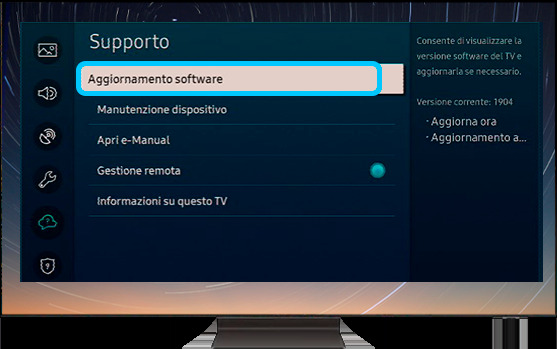
Conclusione.
L'errore "Codec audio non supportato" può essere fastidioso, ma nella maggior parte dei casi è risolvibile, sia che si verifichi su Windows o macOS, che su Android o Smart TV. Tuttavia, se il problema è causato dalla corruzione del file, la situazione può diventare più complessa e potrebbe essere necessario utilizzare un software professionale di riparazione come 4DDiG File Repair. Questo software, grazie all'intelligenza artificiale, è in grado di riparare automaticamente la maggior parte dei problemi con i file audio, semplificando notevolmente il processo di risoluzione.
Ti potrebbe anche piacere
- Home >>
- Riparazione di file corrotti >>
- Come risolvere l’errore 'Codec audio non supportato'